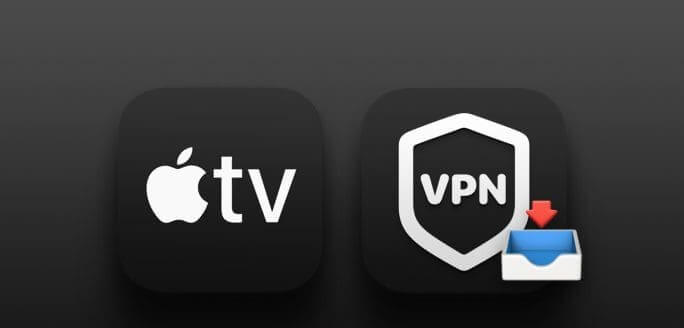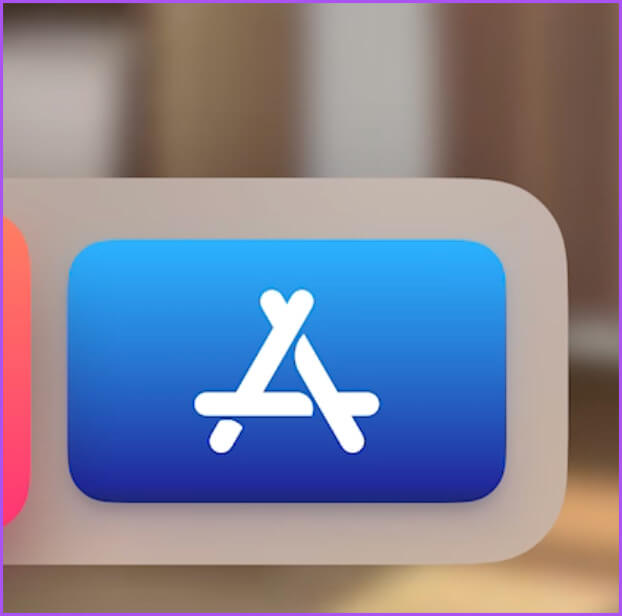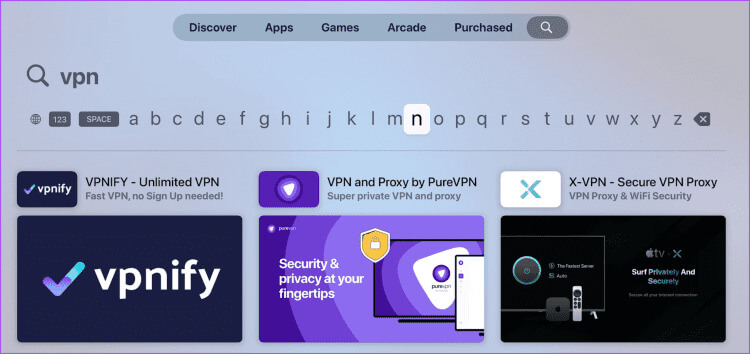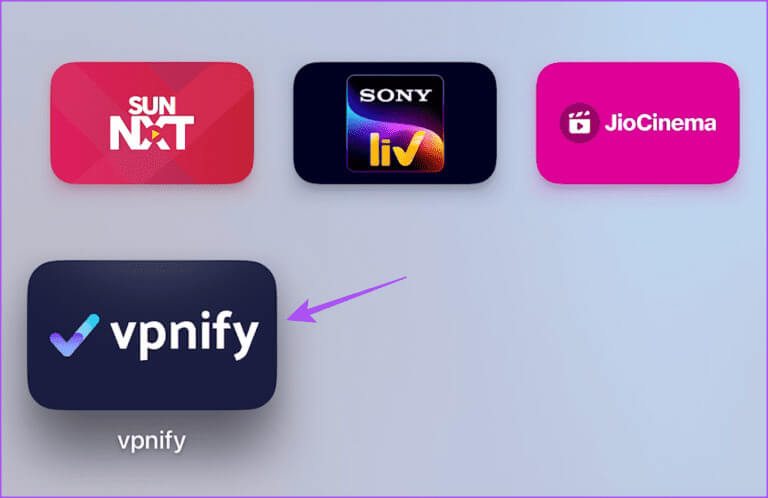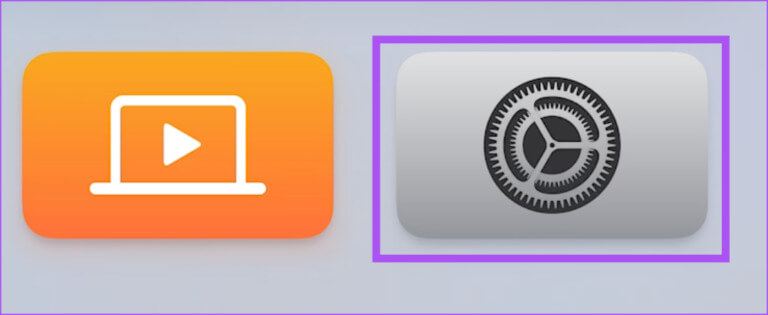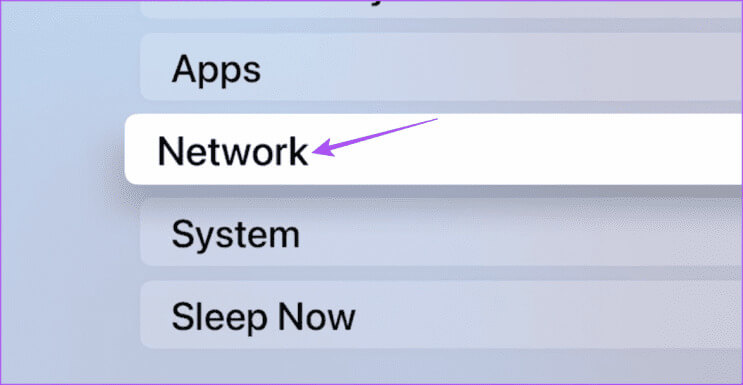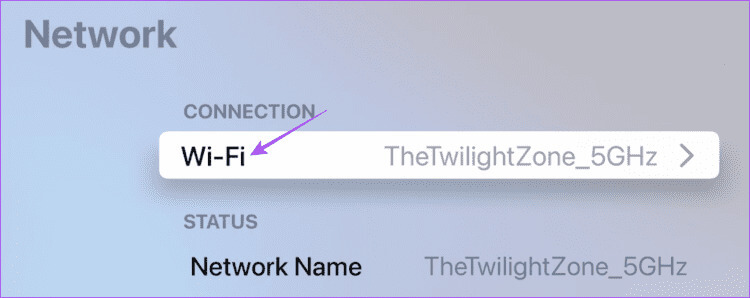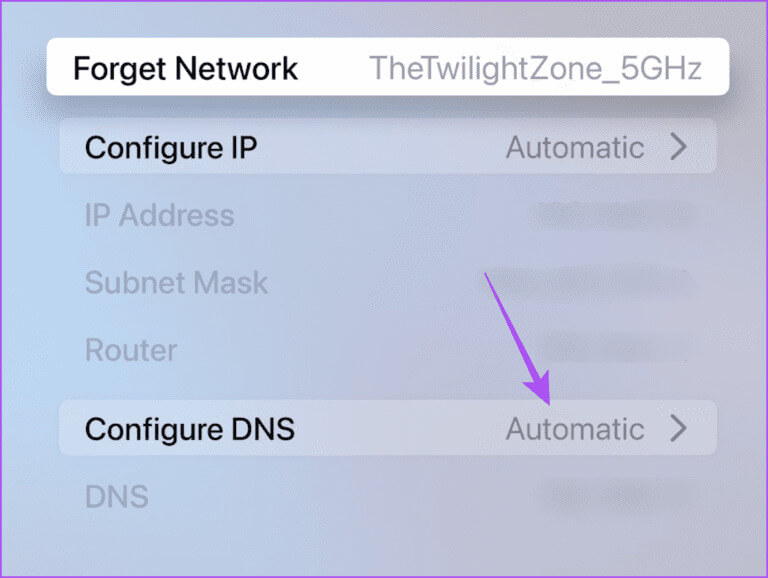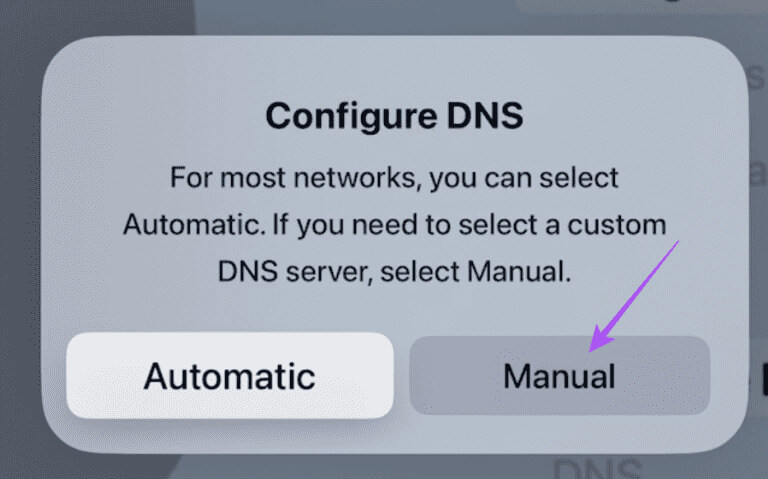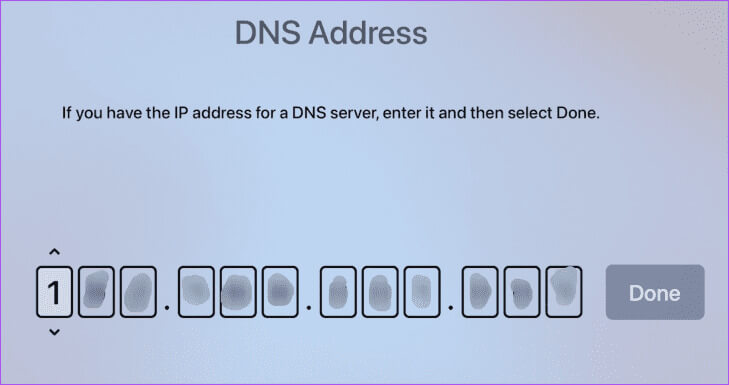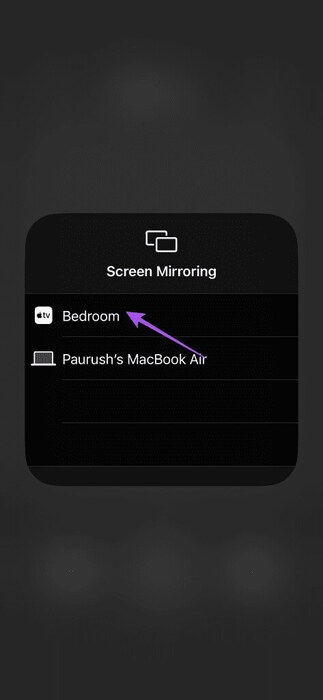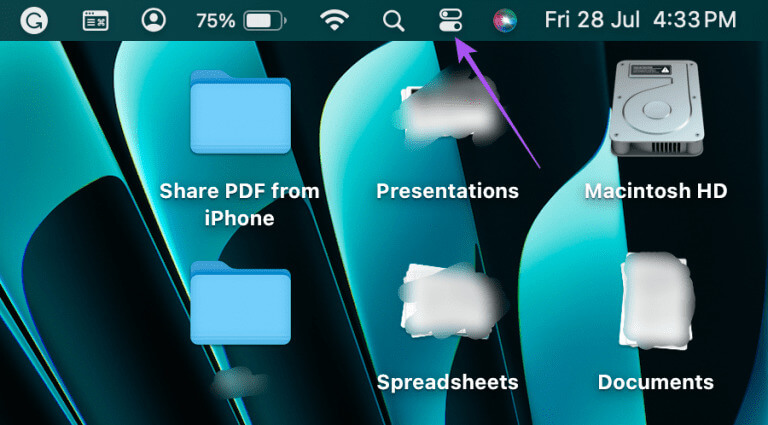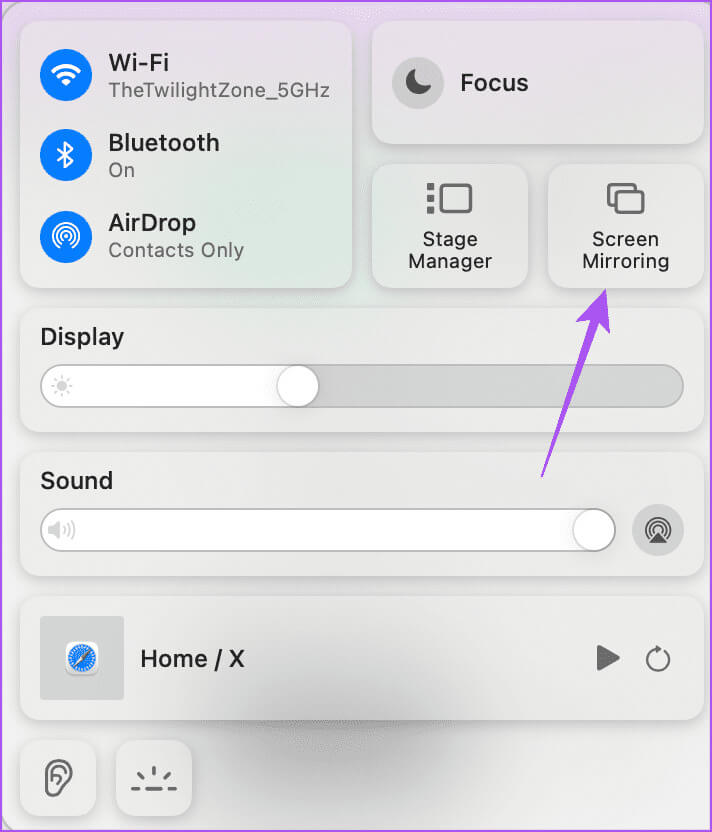Comment installer un VPN sur Apple TV 4K
pouvoir vous donner Installez un VPN Accédez à du contenu qui n'est pas diffusé dans votre région. Vous pouvez étendre votre bibliothèque de contenu en installant une application VPN et en choisissant la région dont vous souhaitez regarder le contenu. Il en va de même pour l'Apple TV 4K. Voici comment installer un VPN sur Apple TV 4K.
Vous pouvez configurer un VPN sur votre Apple TV 4K pour regarder des films et des émissions d'autres pays. Cet article vous montrera les étapes pour installer un VPN sur votre Apple TV 4K. Assurez-vous que vous utilisez la dernière version de tvOS sur votre modèle Apple TV 4K.
Comment installer et utiliser l'application VPN native sur Apple TV 4K
Auparavant, vous pouviez utiliser un VPN via votre routeur ou avec un point d'accès Wi-Fi (pour les utilisateurs de PC Windows). Mais après la sortie de tvOS 17, Apple a publié la prise en charge de l'application VPN native pour Apple TV 4K. Au moment de la rédaction de cet article, les développeurs publient leurs propres applications VPN pour Apple TV 4K. Toutes les applications, y compris les applications populaires comme NordVPN, ExpressVPN et Surfshark, ne sont pas disponibles au moment de la rédaction.
Dans cet article, nous allons vous montrer les étapes pour installer et utiliser l'application VPN native ainsi que celle disponible pour Apple TV 4K au moment de la rédaction de cet article.
Étape 1: Ouvert متجر التطبيقات Sur Apple TV 4K.
Étape 2: je cherche VPN A voir Liste des applications.
Étape 3: Sélectionner VPN d'application Lequel vous choisissez et installez-le.
Étape 4: Fermer متجر التطبيقات Et ouvert VPN d'application Sur Apple TV 4K.
Étape 5: Enregistrez Entrée sur votre compte et connectez-vous au service VPN.
Vous pouvez utiliser L'application comme vous le feriez sur n'importe quel appareil.
Comment utiliser un VPN sur Apple TV 4K à l'aide de SMARTDNS
Si vous ne souhaitez pas installer d'application VPN pour économiser de l'espace de stockage, vous pouvez utiliser SmartDNS sur votre Apple TV 4K. Les services VPN comme NordVPN offrent une option SmartDNS à configurer manuellement sur votre Apple TV 4K. Vous aurez besoin de votre ordinateur pour suivre les étapes. Assurez-vous que votre ordinateur et votre Apple TV 4K sont connectés au même réseau Wi-Fi.
Étape 1: Ouvrez le navigateur Web sur votre ordinateur et enregistrez Entrée pour Votre fournisseur de services VPN.
Étape 2: Sélectionner Option SmartDNS Pour l'activer et insérer Adresse IP Votre liste blanche. Par exemple, on l'appelle NordVPN اسم DNS intelligent, On l'appelle ExpressVPN اسم MediaStreamer SmartDNS.
Vous pouvez trouver votre adresse IP en tapant simplement mon adresse IP dans votre ordinateur ou navigateur mobile.
Étape 3: Ouvert Paramètres Au Écran d'accueil de l'Apple TV.
Étape 4: Faites défiler vers le bas et sélectionnez le réseau.
Étape 5: Sélectionner Wi-Fi.
Étape 6: Sélectionner Nom du réseau connecté.
Étape 7: Faites défiler vers le bas et sélectionnez Configurer le DNS.
Étape 8: Sélectionner Manuel.
Étape 9: Entrer Adresse du serveur SmartDNS Depuis votre fournisseur VPN sur l’écran de votre Apple TV. Vous pouvez trouver l'adresse SmartDNS Sur votre site VPN.
Vous pouvez accéder au contenu d’autres régions sur votre Apple TV 4K.
Diffusez du contenu sur votre Apple TV 4K avec un VPN
Une autre option pour diffuser du contenu sur votre Apple TV 4K consiste à le refléter depuis l'écran de votre Mac, iPhone ou iPad. Vous pouvez vous connecter à votre service VPN et utiliser Screen Mirroring depuis votre iPhone, iPad ou Mac pour regarder du contenu sur votre Apple TV 4K. Encore une fois, vous devez connecter tous vos appareils et votre Apple TV 4K au même réseau Wi-Fi.
Mettez en miroir l'écran de votre iPhone ou iPad sur Apple TV 4K
Étape 1: Après avoir enregistré Entrée à Service VPN Votre, ouvrez Centre de contrôle Sur votre iPhone ou iPad en faisant glisser votre doigt depuis le coin inférieur droit.
Étape 2: Appuyez sur l'icône écran miroir Et sélectionnez Nom du modèle Apple TV 4K Votre.
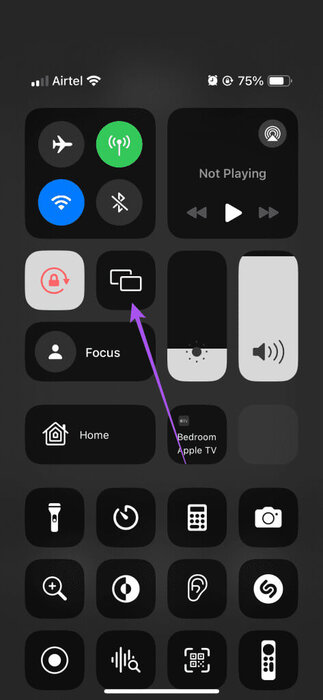
Après avoir démarré Screen Mirroring, vous pouvez lire et regarder votre contenu sur Apple TV 4K.
Consultez notre article si c'est le cas La mise en miroir d'écran ne fonctionne pas sur votre iPhone.
Mettez en miroir l'écran de votre Mac sur Apple TV 4K
Étape 1: Ouvrez votre navigateur et enregistrez Entrée pour Service VPN Votre propre.
Étape 2: Cliquez icône du centre de contrôle dans le coin supérieur droit de la barre de menus.
Étape 3: Cliquez écran miroir Et sélectionnez Nom du modèle Apple TV 4K Votre.
Utiliser un VPN sur Apple TV 4K
Vous pouvez installer et utiliser un VPN sur votre Apple TV 4K pour bénéficier de plus d'options de streaming. Vous pouvez également vous référer à notre article si Apple TV 4K ne parvient pas à se connecter au Wi-Fi Lors de la configuration du VPN.